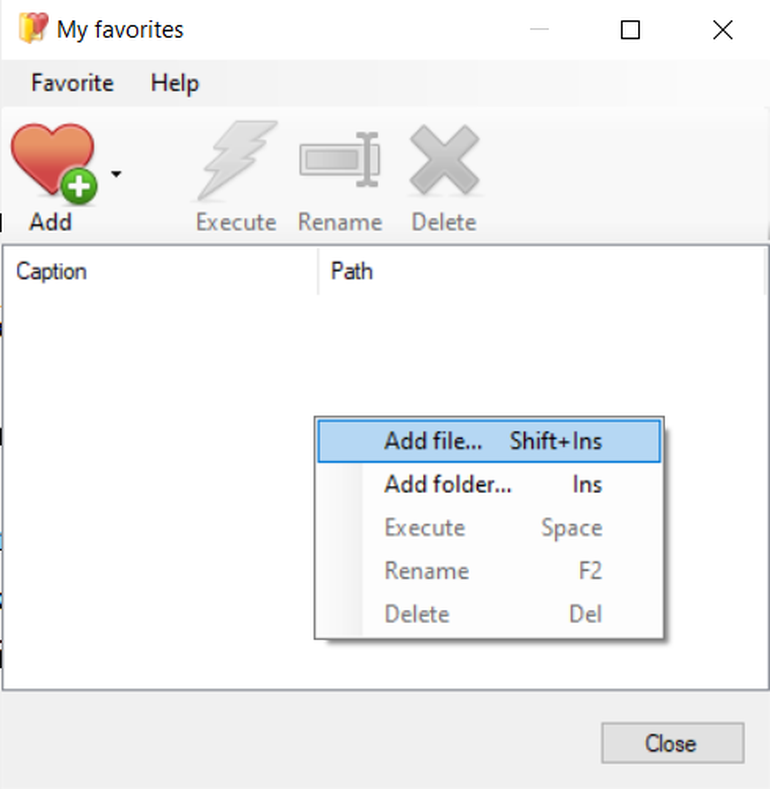
Thông thường, để mở file hoặc truy cập một thư mục nào đó nằm trên ổ cứng máy tính, bạn cần phải trải qua nhiều bước, bao gồm mở cửa sổ thư mục rồi tìm đến các file và thư mục cần sử dụng…
Để có thể truy cập nhanh các file và thư mục thường sử dụng, người dùng có thể tạo các shortcut của file hoặc thư mục thường xuyên sử dụng ngoài màn hình desktop, hoặc có thể kéo xuống thanh taskbar của Windows. Tuy nhiên, việc tạo quá nhiều shortcut trên màn hình desktop hoặc đặt nhiều biểu tượng trên thanh taskbar sẽ khiến màn hình trở nên lộn xộn và rối rắm.
ConFavor là phần mềm miễn phí và nhỏ gọn, cung cấp tính năng hữu ích, cho phép người dùng có thể truy cập vào các file/thư mục mà mình thường xuyên sử dụng một cách nhanh chóng.
Với sự giúp đỡ của phần mềm này, người dùng có thể tạo một danh sách các file/thư mục mà mình thường sử dụng, sau đó kích chuột phải vào bất kỳ đâu trên màn hình để chọn và truy cập vào các thư mục có trong danh sách này.
Download phần mềm miễn phí tại đây.
Hướng dẫn thêm file/thư mục vào danh sách yêu thích để truy cập nhanh
Sau khi cài đặt ConFavor, bạn nhấn vào biểu tượng dấu mũi tên tại mục "Add", hoặc kích chuột phải lên giao diện chính của phần mềm, chọn "Add File" nếu muốn thêm file và chọn "Add Folder" nếu muốn thêm thư mục từ menu hiện ra.
Tính năng này cho phép người dùng đưa các file hoặc thư mục vào danh sách truy cập nhanh của ConFavor.
Bước tiếp theo, ConFavor sẽ hiển thị hộp thoại cho phép người dùng chọn file (hoặc thư mục) để đưa vào giao diện của phần mềm.
Sau khi chọn được các File/Thư mục cần thiết, một hộp thoại hiện ra, cho phép bạn đặt tên cho File/Thư mục đã chọn để tiện quản lý. Đặt tên và nhấn OK ở hộp thoại này.
Khi đã hoàn tất việc chọn và đặt tên, danh sách các file/thư mục đã chọn sẽ được liệt kê trong giao diện chính của phần mềm, kèm theo đó là đường dẫn cụ thể của từng file/thư mục.
Ngoài ra, có một cách đơn giản và nhanh chóng để đưa một file/thư mục vào danh sách truy cập nhanh của ConFavor, đó là sau khi cài đặt phần mềm, bạn chỉ việc kích chuột phải vào một file hoặc thư mục nào đó, rồi chọn "
Để nhanh chóng đưa một file/thư mục vào danh sách yêu thích của phần mềm Confavor, bạn có thể kích chuột phải vào file/thư mục đó rồi chọn "My favorites" từ menu hiện ra, sau đó chọn "Add ... to favorites".
Như vậy, file và thư mục được chọn sẽ được đưa vào danh sách truy cập nhanh của phần mềm ConFavor.
Cách truy cập nhanh vào các file/thư mục bằng ConFavor
Sau khi đã tạo danh sách các file và thư mục thường xuyên truy cập bằng phần mềm ConFavor, bây giờ, mỗi khi cần truy cập vào một thư mục hoặc kích hoạt nhanh một file nào đó trên Windows, bạn chỉ việc kích chuột phải trên màn hình máy tính (từ màn hình desktop hoặc trong cửa sổ các thư mục), chọn "My Favorites" từ menu hiện ra.
Danh sách những file và thư mục mà bạn đã thêm vào phần mềm ConFavor sẽ được hiện ra tại đây, điều này cho phép bạn truy cập vào các thư mục hoặc kích hoạt các file một cách nhanh chóng.
Để xóa một file/thư mục ra khỏi danh sách của phần mềm ConFavor, bạn chỉ việc chọn và nhấn nút "Delete" từ trên giao diện chính của phần mềm.
Lưu ý: phiên bản miễn phí của ConFavor chỉ cho phép tạo danh sách tối đa 10 file hoặc thư mục, nhưng chừng này cũng đã đủ để có thể tạo một danh sách những thư mục mà mình thường xuyên sử dụng.
Quang Huy
Nguồn tin: dantri.com.vn
Bài viết liên quan
 Chuyên gia bảo mật cảnh báo Dùng Metamask chơi coin rác, người dùng dễ mất sạch tiền vì một lý do khó ngờ
Chuyên gia bảo mật cảnh báo Dùng Metamask chơi coin rác, người dùng dễ mất sạch tiền vì một lý do khó ngờ  Không có smartphone nổi danh như iPhone, không có phần mềm quan trọng như của Microsoft, tại sao Google lại được người dùng yêu mến như vậy?
Không có smartphone nổi danh như iPhone, không có phần mềm quan trọng như của Microsoft, tại sao Google lại được người dùng yêu mến như vậy? 
Bấm để xem thêm ...
MARKETPLACE
NHÓM MUA TRỰC TUYẾN PHIÊN CHỢ TRỰC TUYẾN ĐẤU GIÁ TRỰC TUYẾN SEAONER NFT MALL SEAONER AI MALL SEAONER DATACENTER MALL SEAONER TOP TECH MALL MÁY BỘ VI TÍNH DỊCH VỤ IT & MORES ROSA PC MALL ROSA e-COMMERCE ĐỒ HỌA & LÀM PHIM MÁY VĂN PHÒNG MÁY CHIẾU PHIM 4K/8K LINH KIỆN VI TÍNH GAMING GEARS PHỤ KIỆN VI TÍNH CLB4U SDK PLATFORM LẬP TRÌNH WEB3 APP DỰ ÁN AI MÁY CHỦ DOANH NGHIỆP CLOUD SERVER & HOSTING DATACENTER TRANG THIẾT BỊ AI THIẾT BỊ HIỂN THỊ THÔNG MINH GAMES & PHÒNG GAME CHUYỂN ĐỔI SỐ THIẾT BỊ KỸ THUẬT SỐ THIẾT BỊ ÂM THANH ÁNH SÁNG SMARTHOME & SMART OFFICE CÀ PHÊ NHÀ HÀNG CARS & MORES BIKES & MORES THỜI TRANG & CUỘC SỐNG THỰC PHẨM ORGANIC BEER COFFEE TEA LOUNGE GLAMPING & CAMPING THỰC PHẨM TƯƠI SỐNG NỘI NGOẠI THẤT & KIẾN TRÚC DU LỊCH & CUỘC SỐNG THỰC PHẨM CHỨC NĂNG THIẾT BỊ GIA DỤNG ĐIỆN THOẠI & PHỤ KIỆN MẸ & BÉ THỦ CÔNG MỸ NGHỆ & MỸ THUẬT KẾT NỐI DOANH NGHIỆP SỬA CHỮA BẢO TRÌ & DỊCH VỤ TRANH ẢNH & NGHỆ THUẬT KẾ TOÁN & THUẾ & THÀNH LẬP DN NÔNG NGHIỆP THÔNG MINH NÔNG SẢN SÀN NÔNG NGHIỆP SIÊU THỊ THỰC PHẨM SẠCH THIẾT KẾ & IN ẤN THỰC PHẨM KHÔ & ĐÓNG GÓI THỦY HẢI SẢN THỦY HẢI SẢN & NUÔI TRỒNG TRẠM XĂNG VĂN PHÒNG PHẨM VỆ SINH CÔNG NGHIỆP & CHUYỂN NHÀ XÂY DỰNG & CẢI TẠO CÔNG TRÌNH XÂY DỰNG & VẬT LIỆU XÂY DỰNG
Thể loại giao dịch
Cần Bán Cần Mua Dịch vụ SaaS Affiliate Marketing Dịch vụ AIaaS Cho thuê Dịch vụ XaaS Dịch vụ PaaS Dịch Vụ Dịch vụ IaaS Tư vấn Đấu Giá Đấu Giá Trực Tuyến Đấu Thầu Ký Gửi Nhóm Mua Thi Công Trao Đổi Dịch Vụ Trao Đổi Sản Phẩm Xuất Nhập Khẩu Xúc Tiến Thương Mại